Windows ავტომატურად სკანირებს თქვენს კომპიუტერში დაინსტალირებული დრაივერების ბოლო განახლებებს. თუ რაიმე ახალი განახლებები იქნა ნაპოვნი, მაშინ დრაივერები განახლდება უახლეს ვერსიაზე. ეს ნამდვილად არის ერთი საოცარი ფუნქცია, რადგან ძალიან მნიშვნელოვანია განახლებული დრაივერები როგორც სისტემის მუშაობის, ასევე უსაფრთხოების მიზეზების გამო.
მაგრამ ზოგჯერ დრაივერის ახალმა განახლებამ შეიძლება გამოიწვიოს სისტემის სერიოზული არასტაბილურობა. თუ პრობლემას წააწყდებით და ინტერნეტში მოძებნით, უმეტესად ერთმა ან ბევრმა ონლაინ გადაწყვეტამ შეიძლება მოგთხოვოთ სცადოთ დრაივერის უახლესი განახლებების დეინსტალაცია. ამ შემთხვევაში, ძალიან მნიშვნელოვანია, რომ იცოდეთ როგორ ნახოთ თქვენი სისტემის მიერ გაკეთებული დრაივერის უახლესი განახლებები. გადახედეთ სტატიას, რომ გაიგოთ როგორ გააკეთოთ ეს.
Ნაბიჯი 1: დააჭირეთ WIN + I გასაღებები ერთად გასახსნელად პარამეტრები ფანჯარა.
ახლა, ში მარცხენა ფანჯარა პანელი, დააწკაპუნეთ ვინდოუსის განახლება მენიუში და მარჯვენა ფანჯარა პანელში, დააწკაპუნეთ ოფციაზე ისტორიის განახლება.
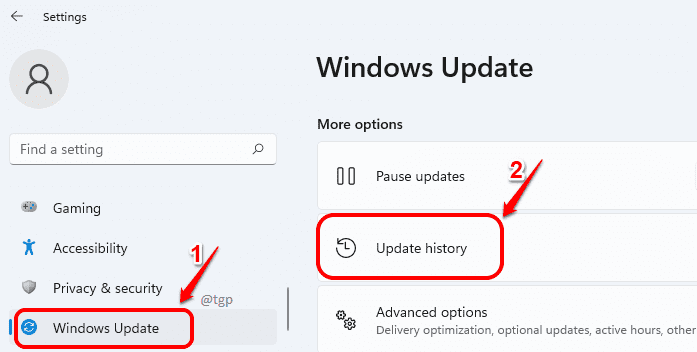
ნაბიჯი 2: Როდესაც
ვინდოუსის განახლება ფანჯრის გაშვება, გაფართოება The დრაივერის განახლებები განყოფილება მასზე დაწკაპუნებით.შენიშვნა: რიცხვი ფრჩხილებში წინააღმდეგ დრაივერის განახლებები გვეუბნება, რამდენი დრაივერი განახლდა ახლახან.
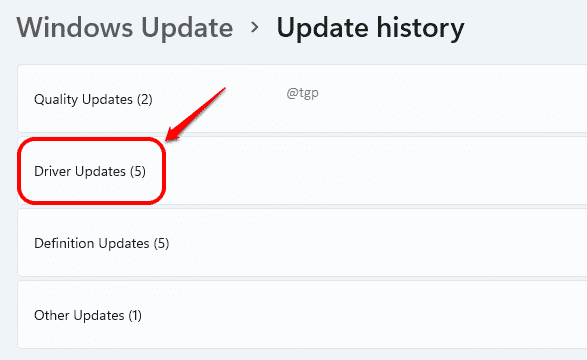
ნაბიჯი 3: ახლა თქვენ შეგიძლიათ ნახოთ ყველა მოწყობილობის დრაივერი, რომელიც ახლახან განახლდა თქვენს აპარატში. თქვენ ასევე შეგიძლიათ ნახოთ როდესაც განახლება გაკეთდა და განახლებული ვერსიის ნომერი, როგორც.

ნაბიჯი 4: თუ გსურთ მეტი ინფორმაცია დრაივერის შესახებ, შეგიძლიათ უბრალოდ დააკოპიროთ ჩასვით დრაივერის სახელი და ვერსია წინა ნაბიჯიდან და Google-ში.
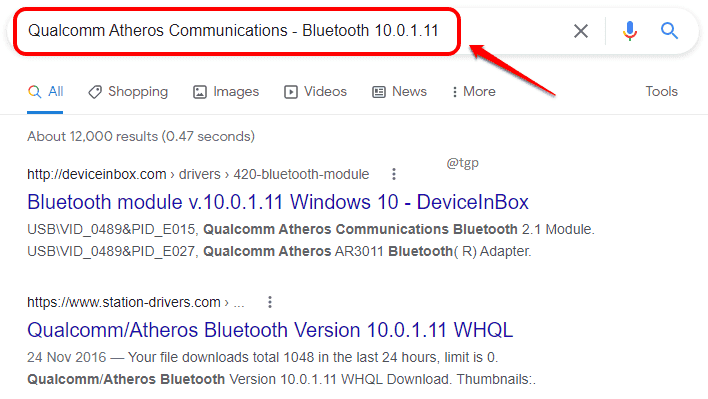
გთხოვთ, გვითხრათ კომენტარებში, თუ თქვენთვის სტატია სასარგებლო აღმოჩნდა.


